
| SpaceClaim 在线帮助 |

|
可使用 Design(设计)选项卡上 Orient(定向)功能组 中的
中的 ![]() Spin(自旋)工具,在任何方向重新定向设计。旋转
Spin(自旋)工具,在任何方向重新定向设计。旋转 设计可从任意角
设计可从任意角 度查看设计。SpaceClaim 采用标准轨迹
度查看设计。SpaceClaim 采用标准轨迹 球旋转方式,也即设计如同可通过光标进行旋转,像操作实物那样对其进行调节。也可顺时针或逆时针旋转设计。
球旋转方式,也即设计如同可通过光标进行旋转,像操作实物那样对其进行调节。也可顺时针或逆时针旋转设计。
Spin(自旋)工具在单击后会保持启用状态,直到再次单击该工具、按下 Esc 键或单击其他工具。
单击 Design(设计)选项卡 Orient(定向)功能组或状态栏中的 ![]() Spin(自旋)。
Spin(自旋)。
也可从 Spin(自旋)下拉列表中选择以下选项之一:
单击并拖动以旋转设计。
如果在高亮显示的直线、边或轴上开始拖动,则可绕其旋转设计。可以通过设置高级 SpaceClaim 选项 Rotate about pre-selected object in spin(围绕预选自旋对象 旋转)来移除此功能。(无论是否选择此选项,按住 Alt 键并拖动时,都会围绕高亮显示的对象进行旋转。)
旋转)来移除此功能。(无论是否选择此选项,按住 Alt 键并拖动时,都会围绕高亮显示的对象进行旋转。)

|
设置 Rotate about pre-selected object in spin(围绕预选自旋对象旋转)选项。随后,当使用任何工具时,在想要设计绕其旋转的面、边、平面或轴上按住鼠标中键,然后拖动即可旋转。 |
您可能会发现,旋转设计时如果每次拖动鼠标的距离较短,则更容易达到所需的方向。
在使用 Spin(自旋)工具时如果双击一个面,该面会缩放 以适合设计窗口
以适合设计窗口 。按住 Ctrl 键,同时滚动鼠标滚轮,同样可以临时切换到 Zoom(缩放)工具。
。按住 Ctrl 键,同时滚动鼠标滚轮,同样可以临时切换到 Zoom(缩放)工具。
当状态栏中 Spin(自旋)、Pan(平移 )及 Zoom(缩放)工具中的任一命令处于活动状态时,可使用 Ctrl 键和 Shift 键在三者之间切换。
)及 Zoom(缩放)工具中的任一命令处于活动状态时,可使用 Ctrl 键和 Shift 键在三者之间切换。
| 活动状态的命令 | 按住操作 |
| 自旋 | 按 Ctrl 键缩放 |
| 自旋 | 按 Ctrl+Shift 键平移 |
| 平移 | 按 Ctrl 键缩放 |
| 缩放 | 按 Ctrl+Shift 键平移 |
按住 Ctrl 键缩放时,可使用鼠标左键或鼠标滚轮进行放大和缩小。
在设计窗口中的任意位置右键单击,选择Spin Center(旋转中心),并选择以下选项之一:
Set(设置):将自旋中心 设置为所选择的对象的中心。如果未选择任何对象,则会将右键单击位置设为旋转中心。如果先前已设置旋转中心,重新设置后会将其更改为当前选择。无需清除原有旋转中心以便再次设置。
设置为所选择的对象的中心。如果未选择任何对象,则会将右键单击位置设为旋转中心。如果先前已设置旋转中心,重新设置后会将其更改为当前选择。无需清除原有旋转中心以便再次设置。
Clear(清除):清除自旋中心。在三维模式 下旋转视图时,将根据 Spin(自旋)工具中所选的选项来确定旋转中心。
下旋转视图时,将根据 Spin(自旋)工具中所选的选项来确定旋转中心。
Locate(放置):如已设置旋转中心,则将视图置于该中心。
在 Display(显示)选项卡 Show(显示)功能组中选择 Spin Center(旋转中心),以在旋转视图时查看设计窗口中的旋转中心指示符。该指示符仅在旋转过程中显示,并在设置旋转中心后更改。默认指示符如下方左图所示。下图指示符会在设置旋转中心后显示。

从 Design(设计)选项卡 Orient(定向)功能组的 ![]() Spin(自旋)工具中,选择 Rotate 90 Clockwise(顺时针旋转 90 度)或 Rotate 90 Counterclockwise(逆时针旋转 90 度)。这些控件可用于将旋转设置为 On Center(绕中心)或 On Cursor(绕光标)。在定向设计时可根据需要单击任一旋转控件一次或多次,以便获得最佳观看效果。
Spin(自旋)工具中,选择 Rotate 90 Clockwise(顺时针旋转 90 度)或 Rotate 90 Counterclockwise(逆时针旋转 90 度)。这些控件可用于将旋转设置为 On Center(绕中心)或 On Cursor(绕光标)。在定向设计时可根据需要单击任一旋转控件一次或多次,以便获得最佳观看效果。
在Graphics(图形)窗口左下角有一个方位指示器。可用它来捕捉到视图上并旋转视图。

在一条轴或一个彩色球上单击,可捕捉视图 ,从而使该轴法线
,从而使该轴法线 捕捉到屏幕上。球是一条轴在块体上与其标签相对的一侧上的交点。下图为在Z轴上点击后的结果。
捕捉到屏幕上。球是一条轴在块体上与其标签相对的一侧上的交点。下图为在Z轴上点击后的结果。

随着鼠标靠近指示器,会出现箭头弧 。
。
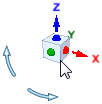
点击一个箭头,可使其朝该方向旋转90°。
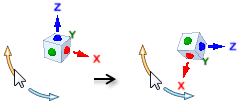
也可在箭头上拖拽以旋转视图。拖拽过程中,视图会以5°的步幅旋转。如要平滑地旋转,可按住Shift键,同时进行拖拽。
Turntable(转盘)旋转模式在 SpaceClaim 选项的导航窗格中启用。该模式以设计顶部作为向上方向、鼠标位置作为旋转轴 来旋转视图。这是建筑 CAD 软件包中常用的自旋方法。
来旋转视图。这是建筑 CAD 软件包中常用的自旋方法。
处于 Turntable(转盘)旋转模式下时,光标会变为以下形式。
![]()
要理解何为转盘旋转,可将世界圆点想象为转盘
 方式:
方式:可通过以 Z 轴为水平轴定向世界原点 来了解其中的差异。
来了解其中的差异。

光标从左到右移动时,仅围绕 Z 轴旋转模型
光标上下移动时,也将仅围绕 Z 轴旋转模型
结合使用两种移动方式时,同样仅围绕 Z 轴旋转模型
Copyright © 2004-2017 ANSYS, Inc. All Rights Reserved. SpaceClaim is a registered trademark of ANSYS, Inc.